ما هي شبكة VPN؟ مزايا وعيوب شبكة VPN الافتراضية الخاصة

ما هو VPN، وما هي مزاياه وعيوبه؟ لنناقش مع WebTech360 تعريف VPN، وكيفية تطبيق هذا النموذج والنظام في العمل.
من الحكمة تحديث Windows الخاص بك في الوقت المحدد. ومع ذلك ، يواجه العديد من المستخدمين رمز الخطأ 0x8000ffff عند تحديث جهاز الكمبيوتر. قد يكون لهذا الخطأ أسباب عديدة ؛ بعض هذه الأسباب كارثية تعني أنها قد تضر بجهاز الكمبيوتر الخاص بك وبياناتك الشخصية.
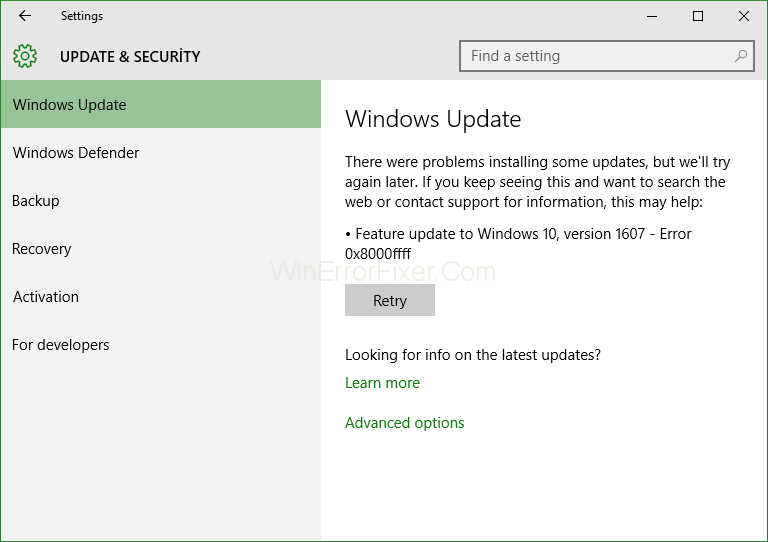
يظهر رمز الخطأ 0x8000ffff عادةً بعد تحديث Windows. يمكن لهذا الخطأ قفل متجر Windows . أيضًا ، بسبب هذا الخطأ ، ستجد أن جهاز الكمبيوتر الخاص بك يعمل بشكل أبطأ من ذي قبل. ربما تكون هذه بعض الأسباب التي يمكن أن تؤدي إلى هذا الخطأ.
محتويات
أسباب تحديث رمز الخطأ 0x8000ffff
1. الإصابة بالبرامج الضارة
هذا السبب بالذات هو السبب الأكثر شيوعًا لهذا الخطأ. البرامج الضارة هي العناصر غير المرغوب فيها التي يمكن أن تصل إلى جهاز الكمبيوتر الخاص بك من الويب أو بعض محركات الأقراص المصابة (مثل Pendrive و Harddisk وما إلى ذلك).
بمجرد دخول البرنامج الضار إلى النظام ، يبدأ في وضع الحمل على وحدة المعالجة المركزية. يتطلب استخدامًا عاليًا لوحدة المعالجة المركزية (CPU) ، كما أنه يتداخل مع التطبيقات الأخرى في جهاز الكمبيوتر. يمكنه أيضًا إتلاف ملفات النظام ، مما قد يؤدي إلى فشل Windows.
البرامج الضارة مميتة للنظام ، ويجب إزالتها في أسرع وقت ممكن. نظرًا لأنه يمكنه أيضًا إنشاء نقطة الاستعادة الخاصة به. في بعض الأحيان ، لن يتمكن برنامج مكافحة الفيروسات / Windows Defender من العثور عليه بدون فحص عميق.
2. برامج تشغيل قديمة أو معيبة
برامج التشغيل هي مجموعة أوامر يستخدمها Windows للتفاعل مع الأجهزة. إذا تعرضت برامج تشغيل الكمبيوتر للتلف بطريقة ما ، فلن تعمل كما ينبغي. نظرًا لوجود برامج تشغيل خاطئة ، يمكن أن يتعطل جهاز الكمبيوتر الخاص بك ويزيد ارتفاع درجة حرارته وحتى يؤدي إلى حذف البيانات الشخصية. إذا كانت برامج تشغيل النظام لديك جيدة ولكنها قديمة ، فإنها ستقلل من سرعة وحدة المعالجة المركزية والأجهزة الأخرى بمرور الوقت. لذلك يوصى بشدة أن تحافظ على تحديث برامج التشغيل الخاصة بك.
3. إعدادات التاريخ والوقت غير صحيحة
نادرًا ما يكون التاريخ والوقت غير صحيحين ، وقد يحدث ذلك عن طريق الخطأ. إذا كان تاريخ ووقت جهاز الكمبيوتر الخاص بك خاطئين ، فلن يتفاعل جهاز الكمبيوتر الخاص بك مع الإنترنت والتحديثات. حل هذه المشكلة واضح ومباشر.
في معظم الحالات ، يقوم المستخدم بتغيير إعدادات التاريخ والوقت بنفسه لأن هناك فرصة ضئيلة لضبط جهاز الكمبيوتر الخاص بك في التاريخ أو الوقت الخطأ. قم دائمًا بمطابقة وقت الكمبيوتر مع الأجهزة الأخرى.
4. تلف ذاكرة التخزين المؤقت لمتجر Windows
مثل أي تطبيق آخر ، يقوم متجر Windows أيضًا بتخزين ذاكرة التخزين المؤقت لتحميلها بشكل أسرع ، ولكن في حالة تلف ذاكرة التخزين المؤقت بأي وسيلة. سيكون مشكلة لأنه سيمنع المستخدم من تحميل متجر Windows أو تنزيل أي تحديث.
يمكن أن يؤدي إلى تعطل تطبيقات Windows التي تم تنزيلها بواسطة متجر Windows. لن تعمل أيضًا العديد من ميزات Windows المتصلة بـ Windows Store.
كيفية إصلاح رمز الخطأ 0x8000ffff في نظام التشغيل Windows 10
هناك العديد من الحلول لإصلاح Error Code 0x8000ffff ، وكل حل من الحلول لسبب مختلف للخطأ. يمكنك تجربة كل هذه الحلول لإصلاح الخطأ نظرًا لأن أيًا من هذه الأخطاء لن يؤدي إلى حذف بياناتك. فيما يلي أفضل الحلول لإزالة هذا الخطأ.
الحل 1: فحص جهاز الكمبيوتر الخاص بك بحثًا عن البرامج الضارة باستخدام برنامج مكافحة الفيروسات أو Windows Defender
السبب الأكثر شيوعًا للخطأ 0x8000ffff هو وجود برامج ضارة أو فيروسات. البرمجيات الخبيثة مميتة للغاية. يمكنهم إلحاق الضرر بجهاز الكمبيوتر الخاص بك بكل الطرق. في كثير من الأحيان ، يتعذر على برنامج مكافحة الفيروسات أو Windows Defender اكتشاف البرامج الضارة تلقائيًا. وبالتالي ، تحتاج إلى إجراء فحص يدوي (Deep Scan) للتحقق من وجود البرامج الضارة في النظام. يرجى اتباع الخطوات أدناه لفحص جهاز الكمبيوتر الخاص بك.
الخطوة 1 : انقر على أيقونة الإعلام في الزاوية.
الخطوة 2: انقر فوق Windows Defender وانتقل لأسفل إلى قسم Windows Defender Offline .
الخطوة 3: الآن انقر فوق Scan offlin e.
سيبدأ الفحص الآن ، وسيقوم Windows Defender بإعلامك إذا واجه أي برامج ضارة ، وبعد ذلك يمكنك إزالته.
إذا كان لديك برنامج مكافحة فيروسات مرخص ، فاتبع الخطوات أدناه.
الخطوة 1 : افتح برنامج مكافحة الفيروسات الخاص بك عن طريق النقر فوق الرمز الخاص به.
الخطوة 2: انتقل الآن إلى قسم Scan وانقر على Deep Scan .
الخطوة 3 : عند الانتهاء من الفحص ، سترى ملفات البرامج الضارة التي عثر عليها برنامج مكافحة الفيروسات ، ثم يمكنك إزالتها عن طريق اختيار الخيارات المناسبة.
يعد وجود برنامج مكافحة فيروسات في جهاز الكمبيوتر الخاص بك مفيدًا للغاية لأنه يمكن أن يوقف غزو الفيروسات والبرامج الضارة على نظامك. إذا كان هذا الحل لا يعمل من أجلك. يمكنك تجربة الحلول الأخرى أدناه.
الحل 2: تحقق من سلامة الملف باستخدام أداة SFC
يرمز SFC إلى "System File Checker" وهي ميزة مفيدة لنظام التشغيل Windows حيث يمكنها البحث عن ملفات النظام التالفة. يعد تلف ملف النظام نادرًا جدًا ، ولكنه يمكن أن يحدث لأسباب عديدة ؛ ومن ثم نستخدم أداة فحص SFC للبحث عن الملفات التالفة. برجاء اتباع الخطوات الموضحة أدناه لاستخدام أداة SFC.
الخطوة 1 : انقر فوق مفتاح Windows واكتب "cmd".
الخطوة 2: الآن انقر بزر الماوس الأيمن فوقه وحدد تشغيل كمسؤول .
الخطوة 3: اكتب الأمر التالي sfc / scannow واضغط على Enter.
ستقوم الأداة الآن بفحص وإصلاح الملفات التالفة إذا وجدت. سيستغرق هذا الفحص وقتًا أطول (حوالي 20 دقيقة). إذا لم تتم إزالة رمز الخطأ 0x8000ffff الآن ، فيمكنك العثور على حلول أخرى أدناه.
الحل 3: تعيين التاريخ والوقت الصحيحين وتسجيل الدخول كمسؤول
كما ذكرت أعلاه ، إذا قمت بتغيير تاريخ أو وقت النظام عن طريق الخطأ ، فقد يؤدي ذلك إلى العديد من المشكلات. حل هذه المشكلة واضح ومباشر. كل ما عليك فعله هو ضبط التاريخ والوقت بشكل صحيح. يمكنك مطابقة وقتك مع Google. الآن يرجى اتباع الخطوات أدناه لتعيين التاريخ والوقت.
الخطوة 1: انقل المؤشر إلى أسفل الشاشة وانقر بزر الماوس الأيمن فوقه.
الخطوة 2 : اختر الآن ضبط التاريخ والوقت من القائمة المنبثقة.
الخطوة 3 : حدد خيار ضبط الوقت تلقائيًا وانتظر لمدة 5-7 ثوانٍ وانقر فوقه مرة أخرى.
يجب تحديث وقت وتاريخ جهاز الكمبيوتر الخاص بك الآن. على أي حال ، إذا لم يتبعوا الخطوات أدناه لتحديث الوقت والتاريخ يدويًا.
الخطوة 1: قم بتعطيل وظيفة ضبط الوقت تلقائيًا بالنقر فوقها.
الخطوة 2: قم بالتمرير لأسفل لتعيين الوقت يدويًا وانقر فوق تغيير.
الخطوة 3: الآن أدخل التاريخ والوقت الصحيحين وانقر فوق تغيير.
إذا لم تتم إزالة الخطأ الآن ، يمكنك تجربة الحلول الأخرى أدناه.
الحل 4: إعادة تعيين ذاكرة التخزين المؤقت لـ Windows Store
كما قرأت أعلاه ، في حالة تلف ذاكرة التخزين المؤقت لـ Windows Store ، فقد يؤدي ذلك إلى العديد من المشكلات ، وأحدها هو هذا الخطأ. لإصلاح هذا الخطأ ، سنقوم بإعادة تعيين ذاكرة التخزين المؤقت لـ Windows Store. يرجى اتباع الخطوات أدناه لإعادة تعيين مخزن ذاكرة التخزين المؤقت.
الخطوة 1: افتح Windows Run بالنقر فوق مفتاح Windows + R.
الخطوة 2: اكتب “WSReset.exe” واضغط على Enter.
الآن تم مسح ذاكرة التخزين المؤقت لـ Windows Store. إذا كنت لا تزال تواجه الخطأ ، فيجب عليك تجربة حلول أخرى أيضًا.
الحل 5: التمهيد باستخدام الوضع الآمن والشبكات وحاول مرة أخرى
قد ينتج هذا الخطأ عن بعض التطبيقات أو برامج التشغيل الخاطئة للتأكيد على أننا سنقوم بالتمهيد في الوضع الآمن مع الشبكات حيث سيؤدي ذلك إلى تعطيل جميع التطبيقات وبرامج التشغيل الأخرى غير المرغوب فيها. من خلال التشغيل في الوضع الآمن ، يمكنك فقط استخدام تطبيقات النظام. يعد التشغيل في الوضع الآمن أمرًا سهلاً وسريعًا للغاية. يرجى اتباع الخطوات أدناه للتمهيد في الوضع الآمن.
الخطوة 1: اضغط مع الاستمرار على مفتاح Shift وانقر على إعادة التشغيل .
الخطوة 2: الآن ، عند إعادة التشغيل ، ستجد قائمة. انقر فوق استكشاف الأخطاء وإصلاحها .
الخطوة 3: ثم انقر فوق خيارات متقدمة .
الخطوة 4 : إذا لم تتمكن من العثور على الخيارات المتقدمة في القائمة ، فانقر فوق المزيد من خيارات الاسترداد.
الخطوة 5: ثم انقر فوق إعدادات بدء التشغيل وانقر فوق خيار إعادة التشغيل .
الخطوة 6: الآن ، عند إعادة التشغيل ، سترى خيارات التمهيد . فقط اضغط على F5 للتمهيد في الوضع الآمن مع الاتصال بالشبكات .
بعد التشغيل في الوضع الآمن الآن ، يمكنك محاولة تحديث جهاز الكمبيوتر الخاص بك. إذا لم تتم إزالة الخطأ بعد ، يجب عليك تجربة الحلول الأخرى أدناه.
الحل 6: إزالة التطبيقات ذات المشاكل
كما ذكرت حول أي تطبيق إشكالي يمكن أن يتداخل مع عملية التحديث. يمكننا أن نجد من خلال التحقق من " سجل تثبيت التطبيقات". الأمر معقد بعض الشيء لذا حاول الاستمرار في التركيز على الخطوات. الآن يرجى اتباع الخطوات أدناه للتحقق من سجل التثبيت.
الخطوة 1: انتقل إلى جهاز الكمبيوتر الخاص بي وافتح محرك أقراص Windows (المثبت عليه نظام Windows).
الخطوة 2: انتقل الآن إلى القائمة العلوية اليسرى وحدد خيار إظهار الملفات المخفية .
الخطوة 3: ثم حدد موقع C: $ Windows. ~ BTSourcesPanther ، يمكنك العثور على موقعه عن طريق كتابته في شريط البحث.
الخطوة 4 : الآن ، في هذا المجلد ، حدد مصفوفة الملفات _ من _ الرموز > _ APPRAISER _ HumanReadable . xml وافتحه باستخدام برنامج Notepad.
الخطوة 5 : أخيرًا ، ابحث عن التطبيقات باستخدام BlockingApplication = True مرتبطة وقم بإلغاء تثبيتها واحدة تلو الأخرى.
تحقق من إزالة الخطأ ؛ إذا لم يكن كذلك ، يجب عليك التحقق من الحلول الأخرى.
الحل 7: إنشاء حساب مسؤول جديد
في بعض الأحيان يتلف حساب المستخدم الخاص بك على جهاز الكمبيوتر الخاص بك ويؤدي ذلك إلى تلف ملف. تفقد امتيازات المسؤول ، ولن تتمكن من تحديث جهاز الكمبيوتر الخاص بك. للتغلب على هذه المشكلة ، يمكننا إنشاء حساب مسؤول جديد يمكنك من خلاله استعادة امتيازات المسؤول ، وستتمكن من تحديث جهاز الكمبيوتر الخاص بك. يرجى اتباع الخطوات أدناه لإنشاء حساب مسؤول جديد.
الخطوة 1: افتح تطبيق الإعدادات وانتقل إلى قسم الحسابات .
الخطوة 2: انقر الآن على العائلة والأشخاص الآخرين وحدد إضافة شخص آخر إلى هذا الكمبيوتر.
الخطوة 3: ثم تابع الإجراء لإنشاء الحساب.
الخطوة 4 : أخيرًا ، ستقوم بتحويل حسابك إلى حساب مسؤول.
الخطوة 5 : انتقل إلى حسابك الذي تم إنشاؤه حديثًا وحدد تغيير نوع الحساب .
الخطوة 6: حدد نوع الحساب كمسؤول واضغط على Enter.
ثم قم بتسجيل الخروج من حسابك القديم وتسجيل الدخول إلى الحساب الجديد. تحقق مما إذا كان الخطأ لا يزال موجودًا ؛ يجب عليك تجربة حلول أخرى أيضًا.
الحل 8: قم بإجراء ترقية موضعية
هذا الحل بالذات هو الدواء الشافي لهذا الخطأ. في هذا الحل ، سنقوم بترقية Windows 10. لن يتم المساس بجميع التطبيقات والبيانات الشخصية. لترقية Windows ، يرجى اتباع الخطوات أدناه.
الخطوة 1 : تحتاج إلى تنزيل أداة Microsoft Creation من موقع الويب الخاص بهم.
الخطوة 2: قم الآن بتشغيل الأداة وحدد تنزيل آخر التحديثات وتثبيتها .
الخطوة 3 : الآن ، قم بمتابعة العملية (وهي نفس عملية تثبيت Windows الجديد).
الخطوة 4 : اختر الخيار الاحتفاظ بالملف والإعدادات وأكمل التثبيت .
الآن Windows المحدّث جاهز.
[تحذير: لا تتدخل في التثبيت وإلا فقد تفقد جميع بياناتك]
أسئلة ��أجوبة (FAQ)
س 1: ما معنى رمز الخطأ 0x80240fff؟
خطأ 0x80240fff مشابه تمامًا للخطأ 0x8000ffff لأن هذا الخطأ لا يسمح للنظام بالبحث عن التحديثات. إنه يمنع الاتصالات بين الخادم والنظام ، وبالتالي لا يمكن للمستخدم تثبيت آخر التحديثات.
س 2. كيف يمكنني إصلاح رمز خطأ التحديث 0x8000ffff؟
هناك عدة طرق لإصلاح رمز الخطأ 0x8000ffff. أولاً ، تحقق من جهاز الكمبيوتر الخاص بك بحثًا عن البرامج الضارة من خلال إجراء فحص عميق باستخدام Windows Defender و Antivirus. ثانيًا ، يمكنك التحقق من ملفات النظام التالفة وإصلاحها باستخدام فحص SFC. تأكد من التحقق من صحة تاريخ ووقت جهاز الكمبيوتر الخاص بك أم لا. حاول تشغيل جهاز الكمبيوتر الخاص بك في الوضع الآمن للتحقق مما إذا كان أي تطبيق تابع لجهة خارجية يتداخل مع التحديثات. أخيرًا ، يمكنك إجراء ترقية Windows إجبارية لتثبيت آخر التحديثات.
استنتاج
هناك دائما حل لكل خطأ. في نهاية المقال ، أتمنى أن تكون قد وجدت الحل الخاص بك لرمز الخطأ 0x8000ffff. حافظ على جهاز الكمبيوتر الخاص بك نظيفًا وصحيًا.
ما هو VPN، وما هي مزاياه وعيوبه؟ لنناقش مع WebTech360 تعريف VPN، وكيفية تطبيق هذا النموذج والنظام في العمل.
لا يقتصر أمان Windows على الحماية من الفيروسات البسيطة فحسب، بل يحمي أيضًا من التصيد الاحتيالي، ويحظر برامج الفدية، ويمنع تشغيل التطبيقات الضارة. مع ذلك، يصعب اكتشاف هذه الميزات، فهي مخفية خلف طبقات من القوائم.
بمجرد أن تتعلمه وتجربه بنفسك، ستجد أن التشفير سهل الاستخدام بشكل لا يصدق وعملي بشكل لا يصدق للحياة اليومية.
في المقالة التالية، سنقدم العمليات الأساسية لاستعادة البيانات المحذوفة في نظام التشغيل Windows 7 باستخدام أداة الدعم Recuva Portable. مع Recuva Portable، يمكنك تخزينها على أي وحدة تخزين USB مناسبة، واستخدامها وقتما تشاء. تتميز الأداة بصغر حجمها وبساطتها وسهولة استخدامها، مع بعض الميزات التالية:
يقوم برنامج CCleaner بالبحث عن الملفات المكررة في بضع دقائق فقط، ثم يسمح لك بتحديد الملفات الآمنة للحذف.
سيساعدك نقل مجلد التنزيل من محرك الأقراص C إلى محرك أقراص آخر على نظام التشغيل Windows 11 على تقليل سعة محرك الأقراص C وسيساعد جهاز الكمبيوتر الخاص بك على العمل بسلاسة أكبر.
هذه طريقة لتقوية نظامك وضبطه بحيث تحدث التحديثات وفقًا لجدولك الخاص، وليس وفقًا لجدول Microsoft.
يوفر مستكشف ملفات Windows خيارات متعددة لتغيير طريقة عرض الملفات. ما قد لا تعرفه هو أن أحد الخيارات المهمة مُعطّل افتراضيًا، مع أنه ضروري لأمان نظامك.
باستخدام الأدوات المناسبة، يمكنك فحص نظامك وإزالة برامج التجسس والبرامج الإعلانية والبرامج الضارة الأخرى التي قد تكون مختبئة في نظامك.
فيما يلي قائمة بالبرامج الموصى بها عند تثبيت جهاز كمبيوتر جديد، حتى تتمكن من اختيار التطبيقات الأكثر ضرورة والأفضل على جهاز الكمبيوتر الخاص بك!
قد يكون من المفيد جدًا حفظ نظام تشغيل كامل على ذاكرة فلاش، خاصةً إذا لم يكن لديك جهاز كمبيوتر محمول. ولكن لا تظن أن هذه الميزة تقتصر على توزيعات لينكس - فقد حان الوقت لتجربة استنساخ نظام ويندوز المُثبّت لديك.
إن إيقاف تشغيل بعض هذه الخدمات قد يوفر لك قدرًا كبيرًا من عمر البطارية دون التأثير على استخدامك اليومي.
Ctrl + Z هو مزيج مفاتيح شائع جدًا في ويندوز. يتيح لك Ctrl + Z التراجع عن إجراءات في جميع أقسام ويندوز.
تُعدّ الروابط المختصرة مفيدةً لإزالة الروابط الطويلة، لكنها تُخفي أيضًا وجهتها الحقيقية. إذا كنت ترغب في تجنّب البرامج الضارة أو التصيّد الاحتيالي، فإنّ النقر العشوائي على هذا الرابط ليس خيارًا حكيمًا.
بعد انتظار طويل، تم إطلاق التحديث الرئيسي الأول لنظام التشغيل Windows 11 رسميًا.













